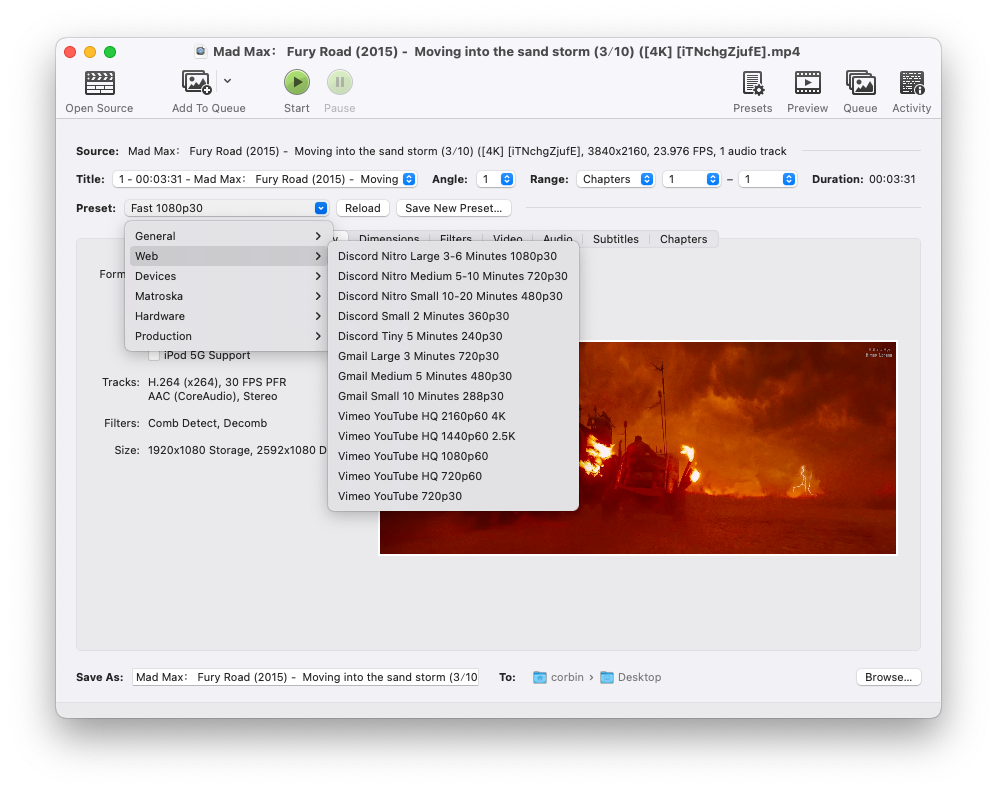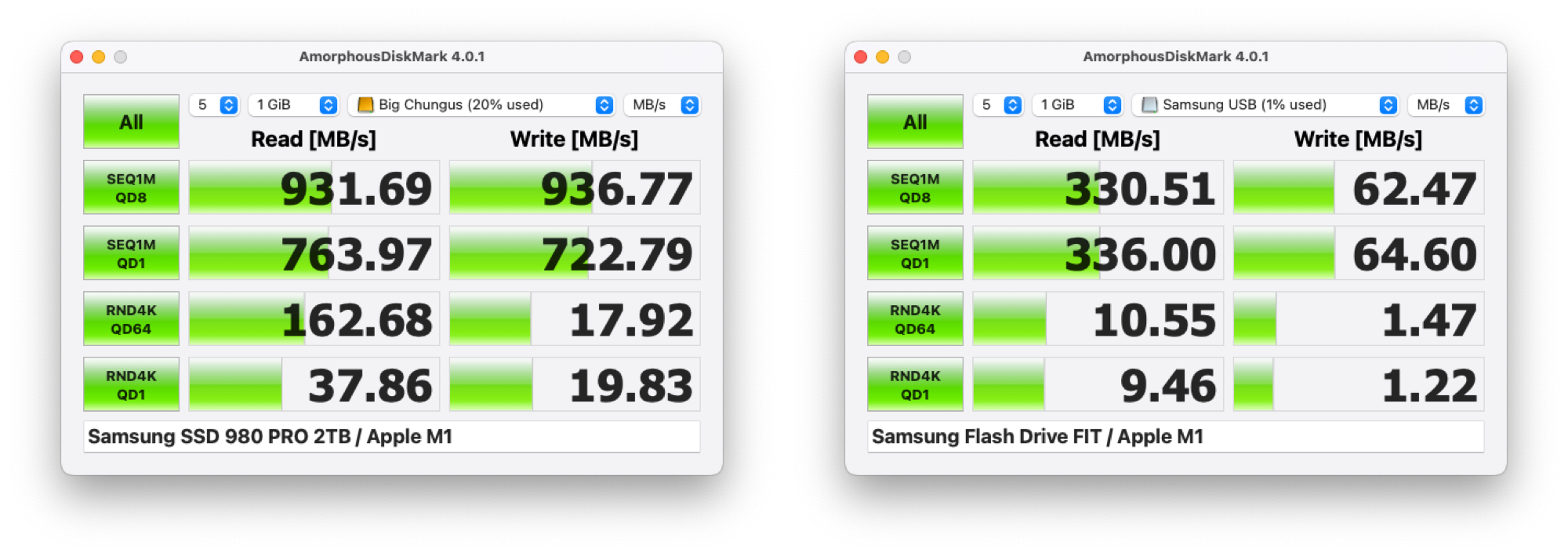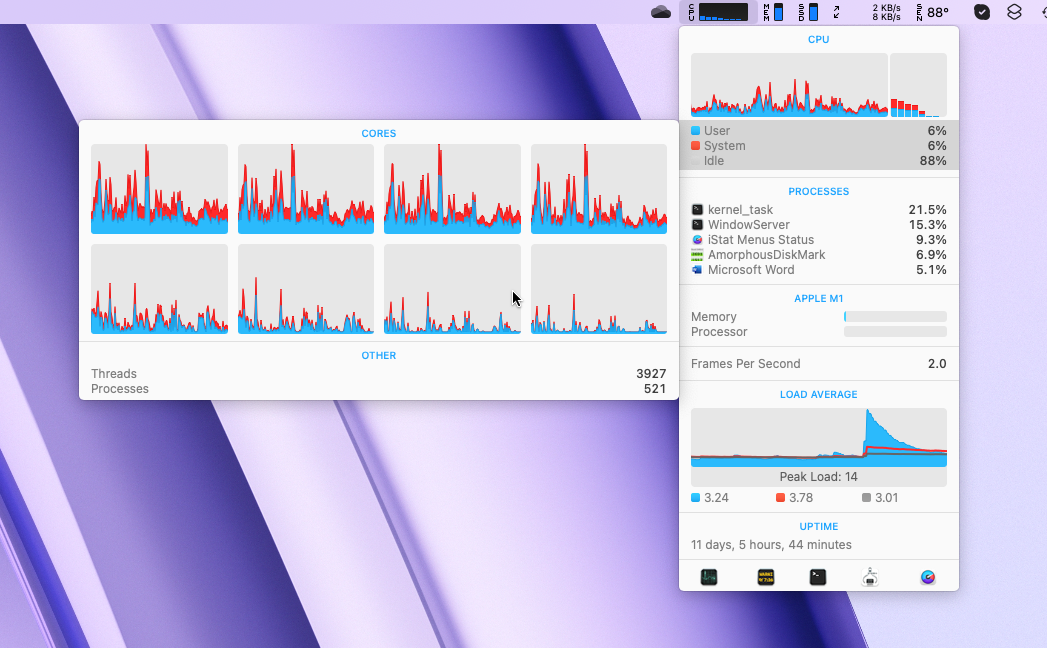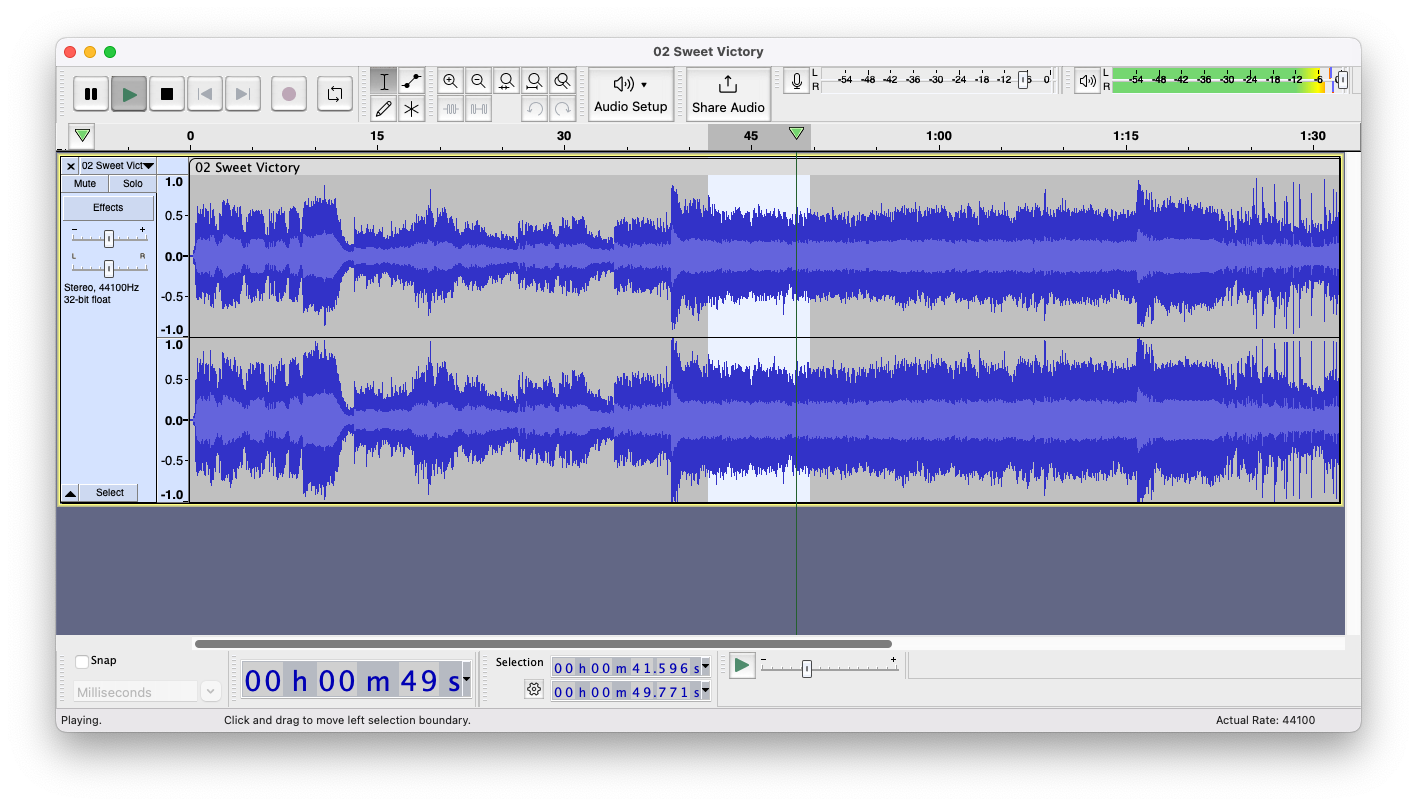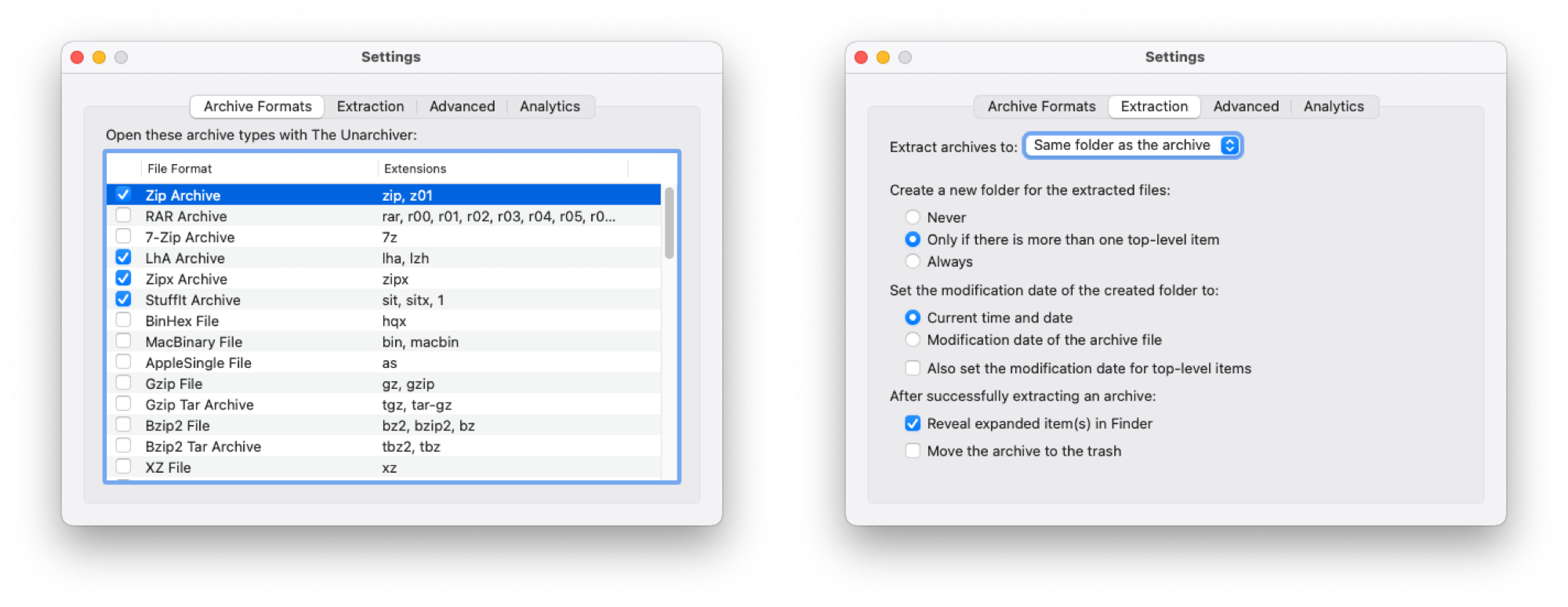Vous avez un Mac? Vous devriez obtenir ces 5 utilitaires

Vous pouvez faire beaucoup de choses avec les applications et outils intégrés sur les ordinateurs Mac, mais il y a quelques autres applications utilitaires que j'installe sur chaque Mac pour accélérer le travail et aider à dépanner. Si vous avez un Mac, vous devez consulter ces cinq services publics.
1
Frein à main
Frein à main n'est pas exclusif à MacOS, mais j'ai utilisé la version Mac depuis plus d'une décennie, et c'est de loin mon convertisseur vidéo préféré. Il peut ouvrir presque tous les conteneurs de fichiers imaginables et le format de codage, et convertir ces fichiers en formats adaptés à la lecture sur les appareils Apple, la discorde, les consoles de jeux et d'autres plateformes. La bibliothèque prédéfinie intégrée possède la plupart des options dont vous aurez besoin, mais vous pouvez également les modifier avec vos propres paramètres comme vous le souhaitez. Si vous avez beaucoup de vidéos qui doivent être converties, vous pouvez tous les ajouter à une file d'attente et laisser Handbrake faire son truc.
Handbrake est particulièrement utile dans l'écosystème Apple pour convertir les supports au format H.264 et H.265. Final Cut Pro, iMovie, Quicktime Player et d'autres logiciels sur Mac et iPhone sont pointilleux sur la prise en charge du format de fichier, donc j'ai souvent utilisé Handbrake comme outil intermédiaire pour les vidéos dans le format WebM (VP8, VP9, AV1, etc.), MKV ou AVI. Si vous avez juste besoin de lire ces fichiers et de ne pas les modifier ou les synchroniser sur un appareil Apple, vous pouvez utiliser VLC Media Player.
Tu peux Télécharger Handbrake Sur le site officiel, et il est pris en charge sur MacOS 10.13 ou version ultérieure.
2
Amorphousdiskmark
Crystaldiskmark est un outil de référence populaire pour tester les performances du lecteur sur Windows, mais il n'y a pas de version Mac officielle. Amorphousdiskmark est un utilitaire presque identique pour Mac, et il a même gagné un sceau d'approbation du développeur de Crystaldiskmark.
AmorphousDiskmark vous permet de tester les opérations de fichiers séquentielles et aléatoires, avec des lectures et des écritures, sur n'importe quel lecteur connecté. Vous sélectionnez simplement le lecteur que vous souhaitez tester dans le menu déroulant principal, puis cliquez sur le bouton «Tout» pour démarrer le test. Cela peut vous aider à déterminer si un lecteur échoue, où il y a des goulots d'étranglement potentiels et si les performances du lecteur correspondent aux réclamations annoncées du fabricant. C'est une bien meilleure façon d'évaluer les performances du lecteur pour les charges de travail informatiques typiques que Test de vitesse du disque blackmagiqueun outil de référence de lecteur populaire pour Mac, qui ne teste que le débit de données continu.
Tu peux Télécharger AmorphousDiskMark à partir du Mac App Store, et il fonctionne sur MacOS 10.9.5 ou version ultérieure.
3
Istat
Les menus ISTAT sont un autre excellent outil que j'utilise depuis plus d'une décennie. Il peut ajouter des informations sur votre activité de disque, votre utilisation du processeur et de la mémoire, des capteurs matériels, de l'activité réseau, et plus encore à la barre de menu de votre Mac. Vous obtenez des informations rapides dans la barre de menu et des informations incroyablement détaillées (encore plus que le moniteur d'activité d'Apple) lorsque vous cliquez sur l'une des icônes.
Les menus ISTAT sont un excellent moyen de voir rapidement ce qui se passe avec votre Mac, et je l'utilise tout le temps pour vérifier mon adresse IP actuelle et ce qui utilise mes cœurs CPU. Il existe également un menu d'informations météorologiques, bien que MacOS 15.2 et plus tard aient une option similaire en utilisant l'application météo intégrée.
Tu peux Obtenez des menus iStat sur le site officiel. Au moment de la rédaction du temps, il en coûte 12 $ pour une licence unique ou 15 $ pour une licence familiale.
4
Audace
Audacity n'est pas non plus exclusive au Mac, mais il est parfait pour le type de modifications audio rapides et de conversions qui ne sont pas possibles dans Quicktime Player ou GarageBand. Vous pouvez l'utiliser pour couper ou combiner des fichiers audio, modifier le volume et appliquer de nombreux autres effets.
La plupart des effets d'Audacity sont destructeurs, ce qui signifie qu'ils ne peuvent pas être inversés après avoir atteint la fin de votre histoire d'annulation / refaire. Cela peut être un problème pour les projets plus grands, comme les chansons et les podcasts, mais cela n'a pas vraiment d'importance pour des modifications rapides et simples. Audacity facilite l'ouverture, l'éditeur et les enregistrer rapidement de nombreux formats audio communs.
Tu peux Télécharger Audacity gratuitement sur le site officiel.
5
Le désarchiver
Finder peut ouvrir certains formats d'archives communes, comme Zip et Rar, mais pour tout le reste, il y a le Unarchiver. Il prend en charge un large éventail de types de fichiers d'archives, notamment 7Z, Rar, Stuffit, XAR, RPM, EXE, Deb et bien d'autres. Vous pouvez même l'utiliser pour extraire des fichiers de certaines images disques, comme les fichiers ISO et les archives Amiga, et les images de PDF.
Le Unarchiver est la seule application que j'aie jamais besoin pour ouvrir des fichiers d'archives plus obscurs, bien qu'il ne puisse pas créer Fichiers d'archives. Si vous devez utiliser un format ou une option que Finder ne prend pas en charge, p7zip du Homebrew Package Manager est une option.
Tu peux Téléchargez le Unarchiver sur le site officiel ou le Mac App Store. Le site dispose également de versions anciennes disponibles en téléchargement, si vous avez un ancien Mac qui doit ouvrir des fichiers d'archives.